Что делать, если Skype продолжает закрываться в Windows 10
5 решений, чтобы исправить Skype, если он продолжает закрываться
- Сброс приложения Skype
- Установить Media Feature Pack
- Проверьте, что Skype актуален
- Запустите средство устранения неполадок Windows
- Переустановить скайп
Все слышали о скайпе. Это приложение используется миллионами людей и предприятий для бесплатных видео и голосовых звонков, отправки мгновенных сообщений и обмена файлами.
Skype можно использовать на вашем компьютере, телефоне или планшете. Это бесплатно скачать и очень прост в использовании. Но, как и любое другое приложение, оно, безусловно, имеет свои взлеты и падения.
Если вы используете Skype на своем компьютере под управлением Windows 10 и приложение продолжает закрываться, взгляните на решения, описанные ниже, и, надеюсь, в конце ваша проблема будет решена.
ИСПРАВЛЕНИЕ: Skype закрывается сразу после открытия
Решение 1. Сброс Skype
Функция сброса удаляет все данные приложения и перезапускает приложение, если оно не работает должным образом. Сброс приложения Skype в Windows 10 - очень простой процесс, поэтому выполните следующие действия:
- Нажмите клавиши Windows + I, чтобы перейти в настройки Windows.
- Нажмите « Приложения» и найдите Skype в списке приложений и функций.
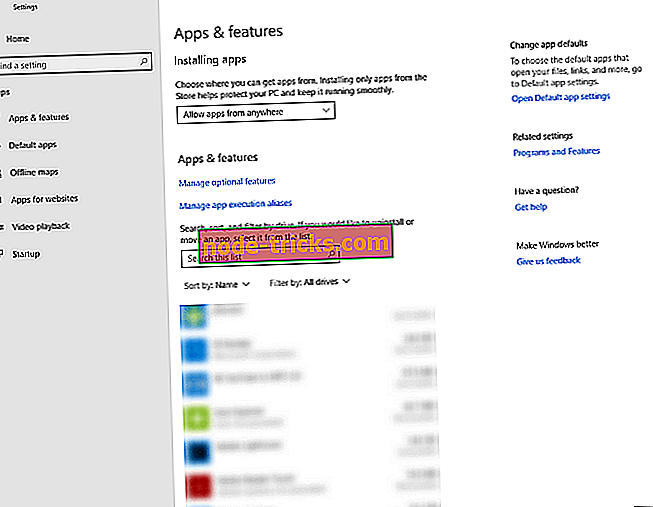
- Перейдите в расширенный вид, нажав на приложение Skype
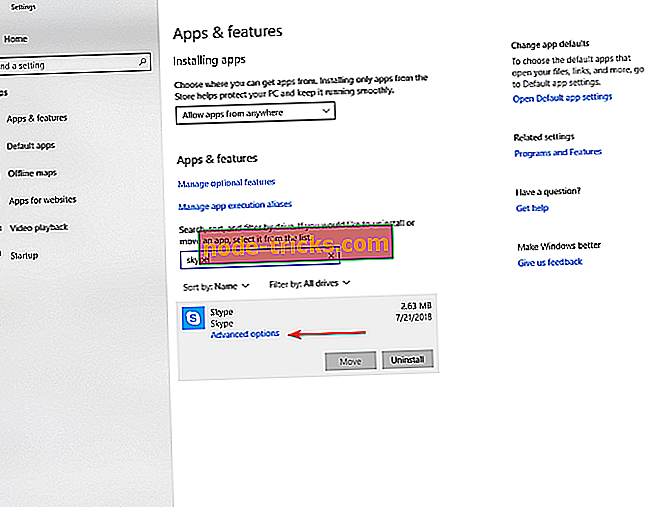
- Нажмите на Дополнительные параметры, а затем нажмите на кнопку Сброс
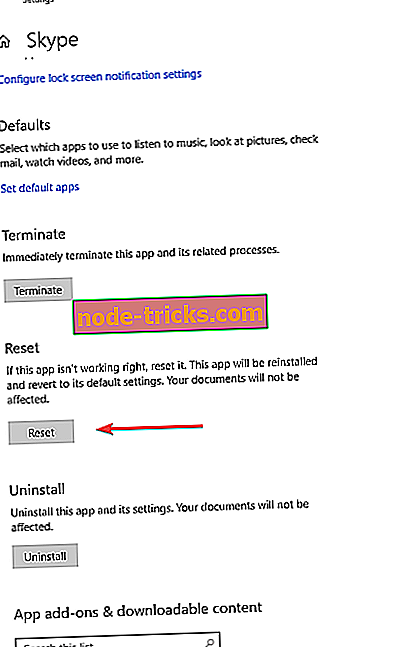
Примечание . После сброса приложения Skype вы потеряете все данные в приложении. Поэтому мы предлагаем вам сделать резервную копию ваших полезных данных, прежде чем начинать процесс сброса.
Решение 2. Установите Media Feature Pack
Этот пакет носителей предназначен для предотвращения проблем, связанных со носителями, поэтому, пожалуйста, следуйте процедуре, описанной ниже, и проверьте, поможет ли это решить проблему:
- Перейдите на официальный сайт Microsoft и перейдите вниз по странице, чтобы найти раздел с информацией о загрузке. Там вы найдете два варианта: для 32-битных процессоров (x86) и один из 64-битных процессоров (x64).
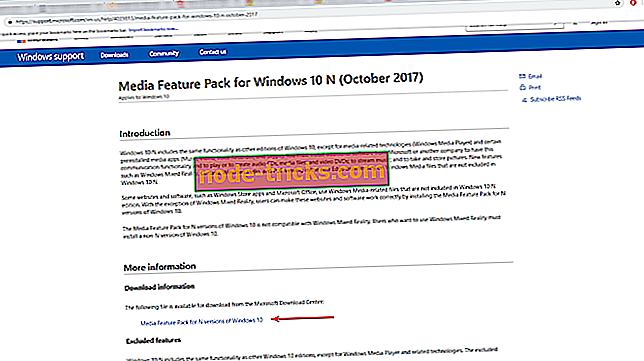
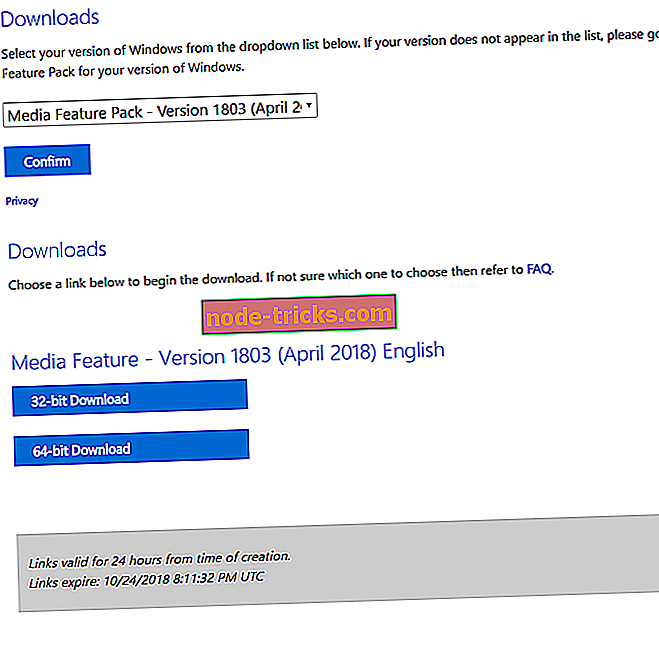
- Загрузите соответствующий файл и запустите его из папки «Загрузки».
- Следуйте инструкциям на экране
- Перезагрузите компьютер
Если вы не знаете, какой вариант выбрать, 32-разрядные процессоры (x86) или 64-разрядные процессоры (x64), то:
- Введите проводник в поле поиска на панели задач.
- Найдите папку этого компьютера и выберите Свойства
- На вкладке Общие свойства вы увидите информацию о системе
- Проверьте в разделе Тип системы, чтобы увидеть, какая версия процессора у вас есть
Решение 3. Убедитесь, что Skype обновлен
Вы можете проверить наличие доступных обновлений в любое время и установить их самостоятельно:
- Войдите в скайп
- В строке меню нажмите Справка, а затем перейдите к Проверка обновлений.
- Если доступно обновление, вам будет предложено загрузить его
- Нажмите на Загрузить
Skype также может устанавливать обновления автоматически. Чтобы проверить, происходит ли это:
- Войдите в Skype, а затем перейдите в Инструменты в строке меню.
- Нажмите « Параметры» и выберите « Автоматические обновления» на вкладке « Дополнительно ».
- Убедитесь, что автоматические обновления включены
Решение 4. Запустите средство устранения неполадок Windows.
Другим предложением является использование встроенного средства устранения неполадок, которое может помочь вам решить общие технические проблемы всего за пару минут. Для этого:
- В поле поиска на панели задач введите неполадок
- Прокрутите вниз и нажмите кнопку устранения неполадок приложений Магазина Windows.

- Нажмите кнопку Запустить средство устранения неполадок и следуйте инструкциям.
Решение 5. Переустановите Skype
Если ни одно из описанных выше решений не сработало, то лучше всего попытаться полностью переустановить приложение Skype:
- Откройте панель управления и выберите Просмотр по: категории в правом верхнем углу
- Нажмите « Удалить программу» в разделе « Программы ».
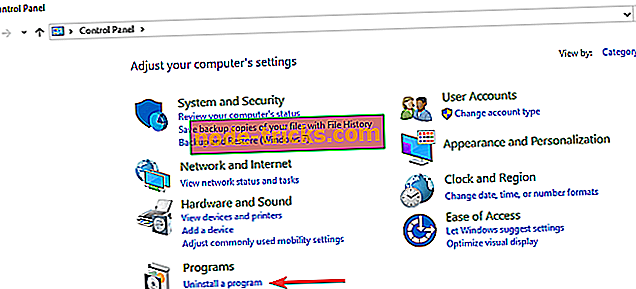
- Найдите Skype и нажмите « Удалить»
- Следуйте инструкциям, чтобы полностью удалить его
- После завершения процесса снова загрузите программу из Интернета.
В общем, мы надеемся, что вы нашли эту статью полезной, и теперь Skype работает нормально. Пожалуйста, не стесняйтесь, дайте нам знать, какие другие решения вы считаете полезными.

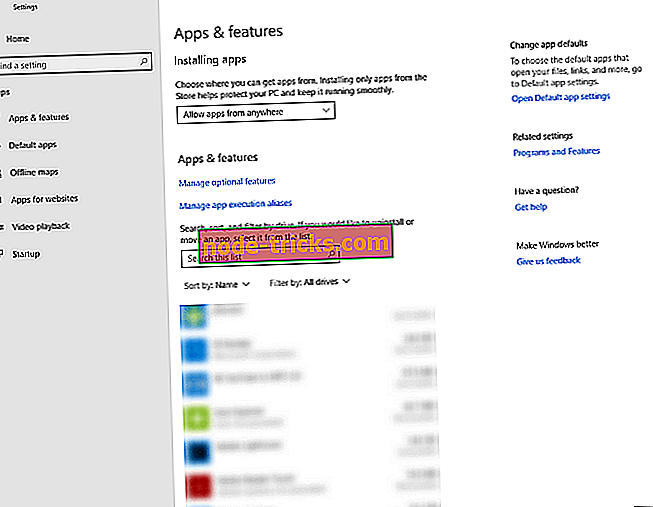
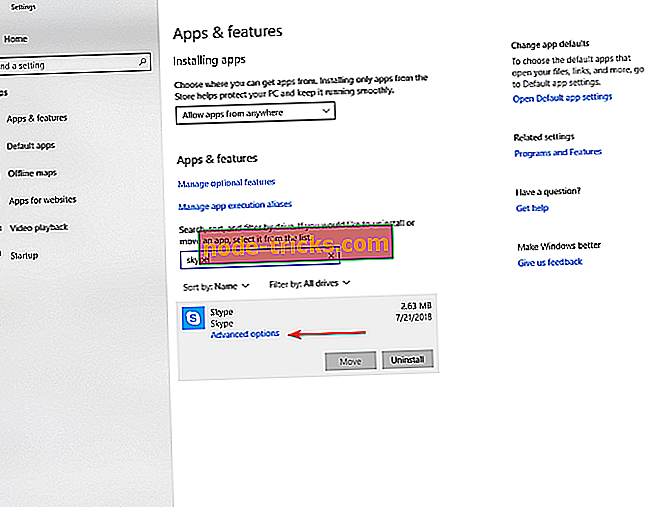
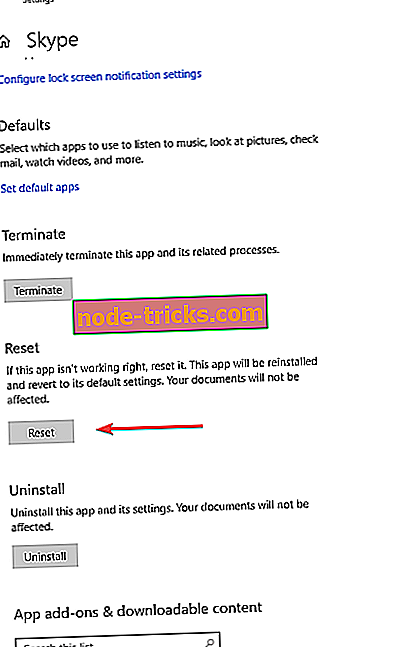
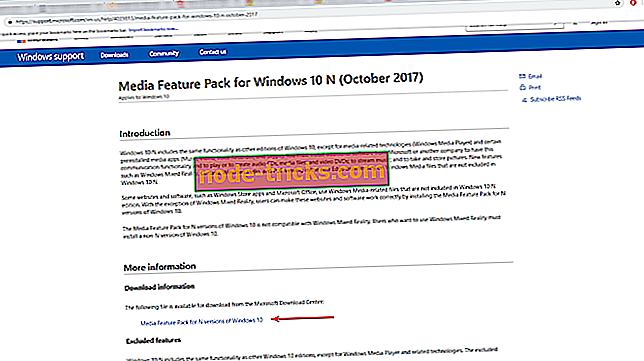
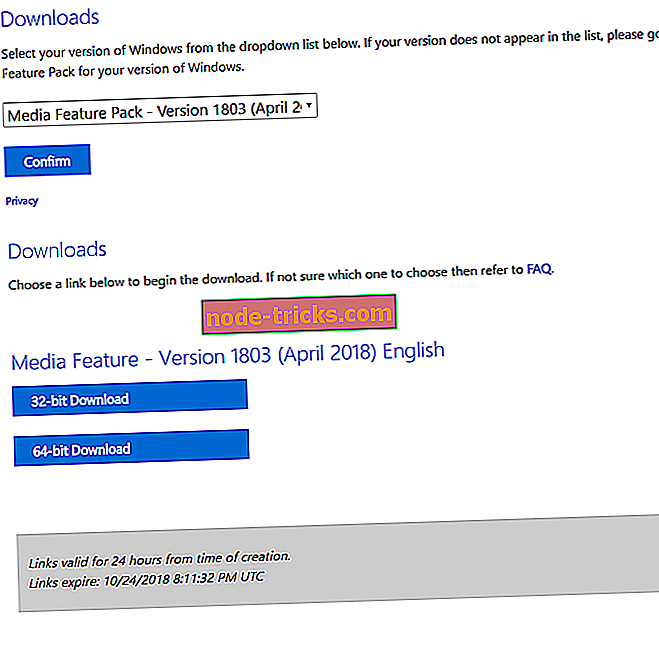

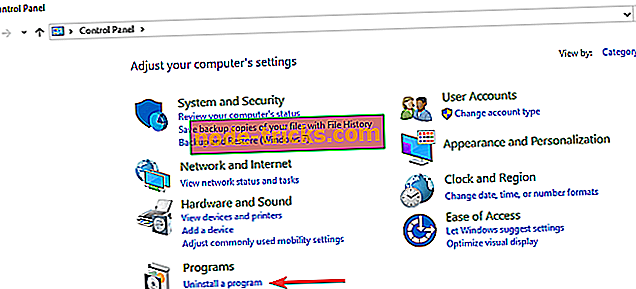







![Ваш ИТ-администратор имеет ограниченный доступ к областям этого приложения [FIX]](https://node-tricks.com/img/fix/636/your-it-administrator-has-limited-access-areas-this-app.jpg)